搭建php环境可使用集成包或手动安装。1.集成环境包(如xampp)适合新手,一键安装php、apache、mysql,省时省力;2.手动安装适合有经验者,需依次安装php、配置php.ini、启用扩展、设置环境变量,安装apache并配置php支持,安装mysql,测试环境;3.解决端口冲突可通过netstat命令和任务管理器查杀占用80端口的进程如iis、skype,或修改apache监听端口;4.配置虚拟主机需启用vhosts文件,设置多个virtualhost并绑定不同域名和目录,修改hosts文件指向本地ip,重启apache生效。

在Windows上搭建PHP环境,简单来说,你需要安装PHP解释器、Web服务器(比如Apache或Nginx)以及数据库(比如MySQL)。它们就像一个乐队,PHP负责演奏,Web服务器负责舞台,数据库负责存放乐谱。

解决方案
选择集成环境包:
立即学习“PHP免费学习笔记(深入)”;

最简单的方法是使用集成环境包,比如XAMPP、WampServer或EasyPHP。这些工具已经打包好了PHP、Apache、MySQL等,一键安装,省时省力。我个人更倾向于XAMPP,因为它跨平台,而且配置起来也相对简单。下载安装后,启动Apache和MySQL服务即可。
当然,如果你想更深入地了解每个组件,或者有特殊需求,也可以选择手动安装。
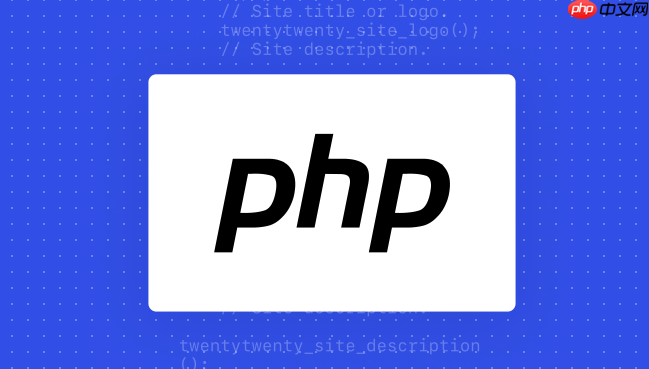
手动安装PHP:
C:\php。php.ini-development文件到同目录下,并重命名为php.ini。打开php.ini,找到; extension_dir = "ext",去掉前面的分号,并修改为extension_dir = "C:\php\ext" (改成你实际的PHP安装路径)。php.ini中搜索你需要启用的扩展,比如extension=mysqli,去掉前面的分号。常用的扩展还有extension=gd、extension=curl等。php命令了。安装Web服务器(Apache):
从Apache官网(apache.org)下载Apache的Windows版本。
解压Apache压缩包到你喜欢的目录,比如C:\Apache24。
配置Apache:打开C:\Apache24\conf\httpd.conf文件。
修改ServerRoot为你的Apache安装目录。
修改Listen 80为你想监听的端口,如果80端口被占用,可以改成其他端口,比如8080。
找到DocumentRoot和<Directory>,修改为你的网站根目录,比如C:\Apache24\htdocs。
配置PHP支持:在httpd.conf中添加以下内容:
LoadModule php7_module "C:/php/php7apache2_4.dll" # 替换成你实际的PHP模块路径
<FilesMatch \.php$>
SetHandler application/x-httpd-php
</FilesMatch>
PHPIniDir "C:/php" # 替换成你实际的PHP安装路径启动Apache:在命令行中运行C:\Apache24\bin\httpd.exe。如果一切顺利,你就可以在浏览器中输入http://localhost或http://localhost:8080 (如果你修改了端口) 看到Apache的欢迎页面了。
安装数据库(MySQL):
测试PHP环境:
在你的网站根目录(比如C:\Apache24\htdocs)创建一个名为info.php的文件,内容如下:
<?php phpinfo(); ?>
在浏览器中输入http://localhost/info.php或http://localhost:8080/info.php (如果你修改了端口)。如果能看到PHP的信息页面,说明你的PHP环境已经搭建成功了。
端口冲突是搭建PHP环境时经常遇到的问题,尤其是在Windows上。最常见的是80端口被占用,导致Apache无法启动。要解决这个问题,首先要确定哪个程序占用了80端口。
netstat命令: 打开命令行,输入netstat -ano | findstr :80。这个命令会列出所有占用80端口的进程的PID(进程ID)。常见的占用80端口的程序有:
找到占用80端口的程序后,你可以选择停止该程序,或者修改Apache的监听端口。修改Apache的监听端口很简单,只需要修改httpd.conf文件中的Listen 80为其他未被占用的端口,比如Listen 8080。修改后,记得重启Apache。
这取决于你的经验水平和需求。
如果你是新手,我建议你先使用集成环境包。等你对PHP环境有了更深入的了解后,再尝试手动安装。
虚拟主机允许你在同一台服务器上运行多个网站,每个网站都有自己的域名和目录。配置虚拟主机需要修改Apache的httpd.conf文件或者httpd-vhosts.conf文件。
启用虚拟主机:
httpd.conf文件,找到#Include conf/extra/httpd-vhosts.conf,去掉前面的#,启用虚拟主机配置文件。配置虚拟主机:
打开httpd-vhosts.conf文件,添加以下内容:
<VirtualHost *:80>
DocumentRoot "C:/Apache24/htdocs/website1" # 网站1的根目录
ServerName website1.local # 网站1的域名
<Directory "C:/Apache24/htdocs/website1">
Require all granted
</Directory>
</VirtualHost>
<VirtualHost *:80>
DocumentRoot "C:/Apache24/htdocs/website2" # 网站2的根目录
ServerName website2.local # 网站2的域名
<Directory "C:/Apache24/htdocs/website2">
Require all granted
</Directory>
</VirtualHost>修改DocumentRoot、ServerName和<Directory>为你的实际目录和域名。
修改hosts文件:
打开C:\Windows\System32\drivers\etc\hosts文件,添加以下内容:
127.0.0.1 website1.local 127.0.0.1 website2.local
将域名指向本地IP地址。
重启Apache:
现在,你就可以在浏览器中输入website1.local和website2.local访问你的两个网站了。记得把 website1.local 和 website2.local 替换成你自己的域名。
以上就是如何在Windows上搭建PHP环境 Windows下PHP环境安装教程的详细内容,更多请关注php中文网其它相关文章!

PHP怎么学习?PHP怎么入门?PHP在哪学?PHP怎么学才快?不用担心,这里为大家提供了PHP速学教程(入门到精通),有需要的小伙伴保存下载就能学习啦!




Copyright 2014-2025 https://www.php.cn/ All Rights Reserved | php.cn | 湘ICP备2023035733号